Czy ostatnio przeglądałeś swoje listy odtwarzania oraz kolejkę w Spotify? Czy może masz tak wiele utworów, że nie pamiętasz, kiedy je dodałeś? Jeśli tak, nie przejmuj się, jesteśmy tutaj, aby Ci pomóc.
W poniższym artykule przedstawimy możliwości, jakie oferuje kolejka Spotify, oraz podpowiemy, jak usunąć z niej utwory i listy odtwarzania, które już Cię nie interesują. Jeśli marzysz o nieprzerwanym strumieniu muzyki, który łączy Twoje ulubione gatunki i artystów, teraz masz szansę to zrealizować.
Jak oczyścić kolejkę Spotify?
Po dłuższym korzystaniu z Spotify, Twoje muzyczne preferencje mogą się zmienić. Oczywiście, możesz usunąć swój profil i zacząć od nowa, ale może lepiej będzie uporządkować swoje zasoby i pozostawić tylko te listy odtwarzania, które naprawdę lubisz? Oczyszczenie kolejki to świetny sposób, a poniżej podpowiadamy, jak to zrobić:
- Uruchom aplikację Spotify i przejdź do ekranu odtwarzania.

- Kliknij na aktualnie odtwarzany utwór, a następnie wybierz ikonę z trzema poziomymi liniami w prawym dolnym rogu.

- Wybierz wszystkie utwory, które chcesz usunąć.

- Po zaznaczeniu utworów, kliknij „Usuń” w lewym dolnym rogu.

- Teraz Twoja kolejka jest pusta, więc możesz zacząć od nowa.
Gdy zaczniesz korzystać z kolejki, szybko zorientujesz się, że dodawanie nowych utworów jest równie łatwe, jak ich usuwanie. Możesz stworzyć nową, świeżą playlistę, a oto jak to zrobić:
- Znajdź utwór, który chcesz dodać.
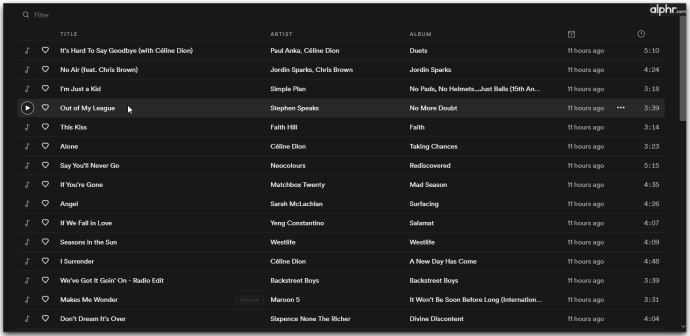
- Kliknij prawym przyciskiem myszy na wybranym utworze.
- Wybierz „Dodaj do kolejki”.
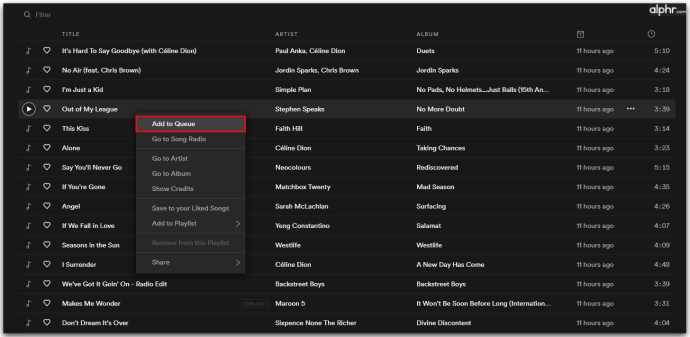
- Jeśli dodajesz album, Spotify automatycznie wprowadzi wszystkie utwory do Twojej kolejki.
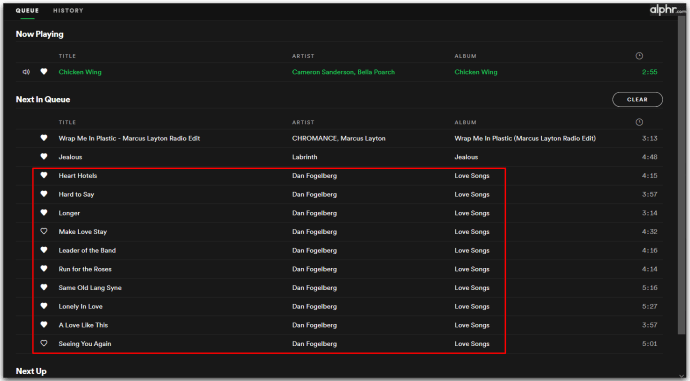
Jak wyczyścić kolejkę Spotify na iPhonie?
Najlepszym sposobem korzystania ze Spotify jest aplikacja mobilna na iPhonie. Jednak czyszczenie kolejki w tej aplikacji nie pozwala na usuwanie utworów w grupach. Oto jak pojedynczo usunąć utwór z kolejki na iPhonie:
- Uruchom kolejkę Spotify, dotykając ikony z trzema poziomymi liniami w prawym dolnym rogu.
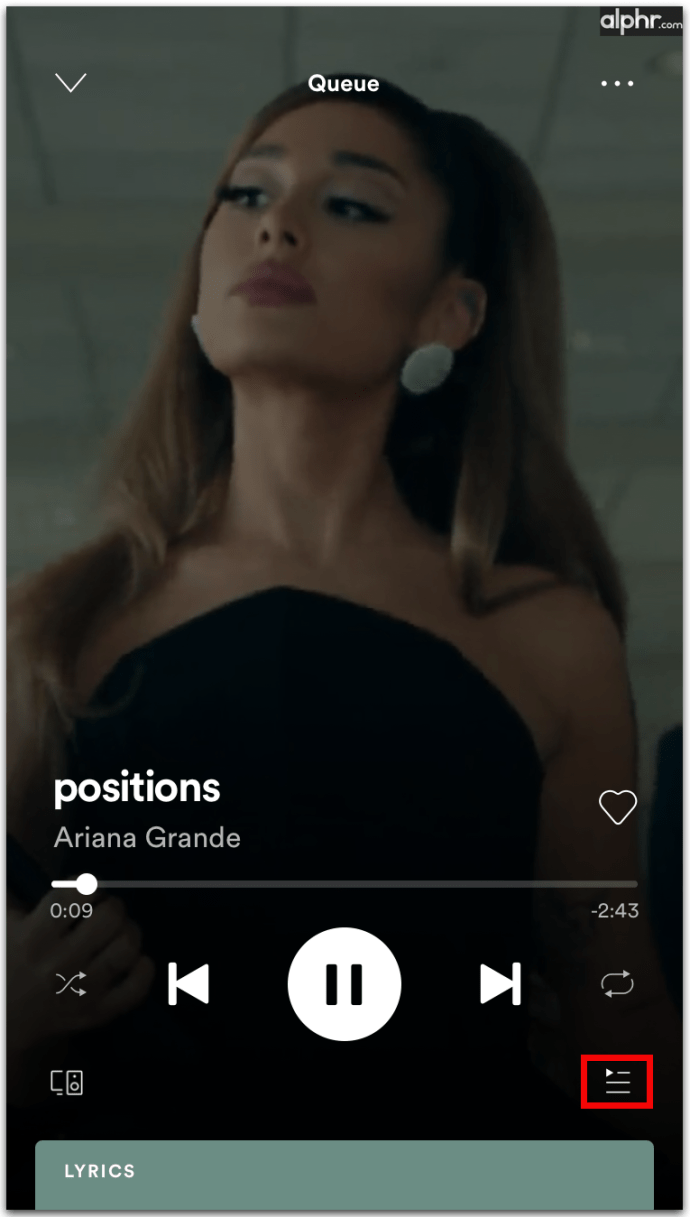
- Zaznacz kółko przy nazwie utworu.
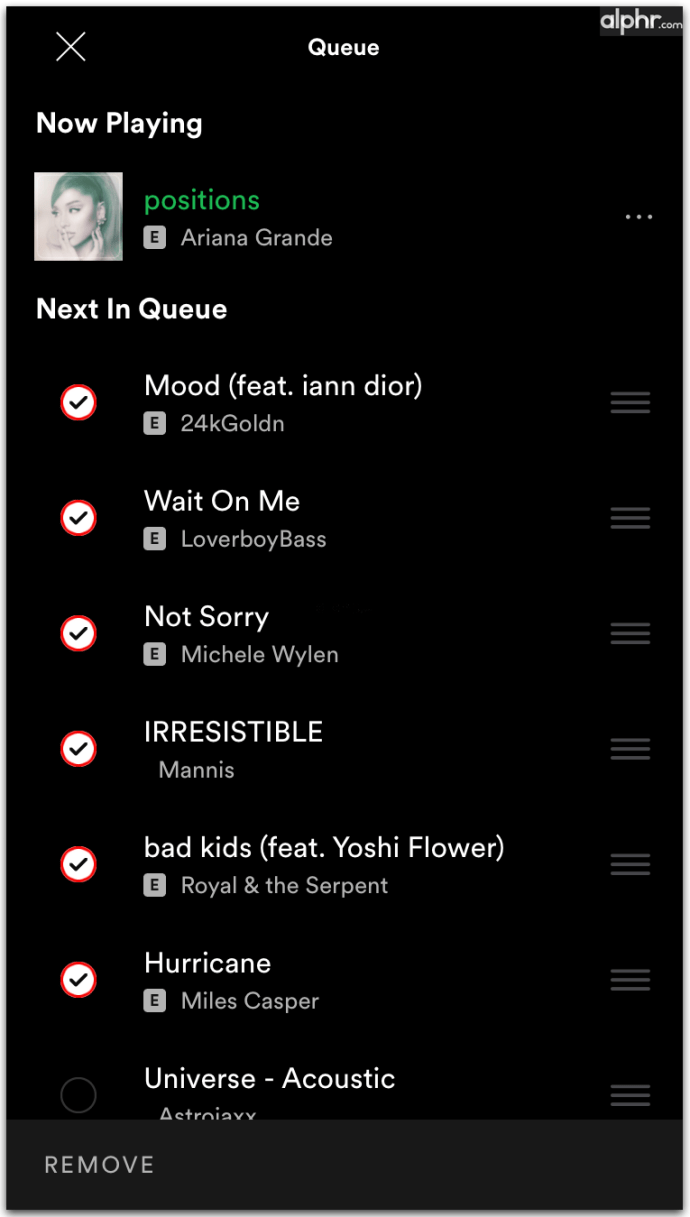
- Po zaznaczeniu wszystkich utworów, kliknij przycisk „Usuń” w lewym dolnym rogu.
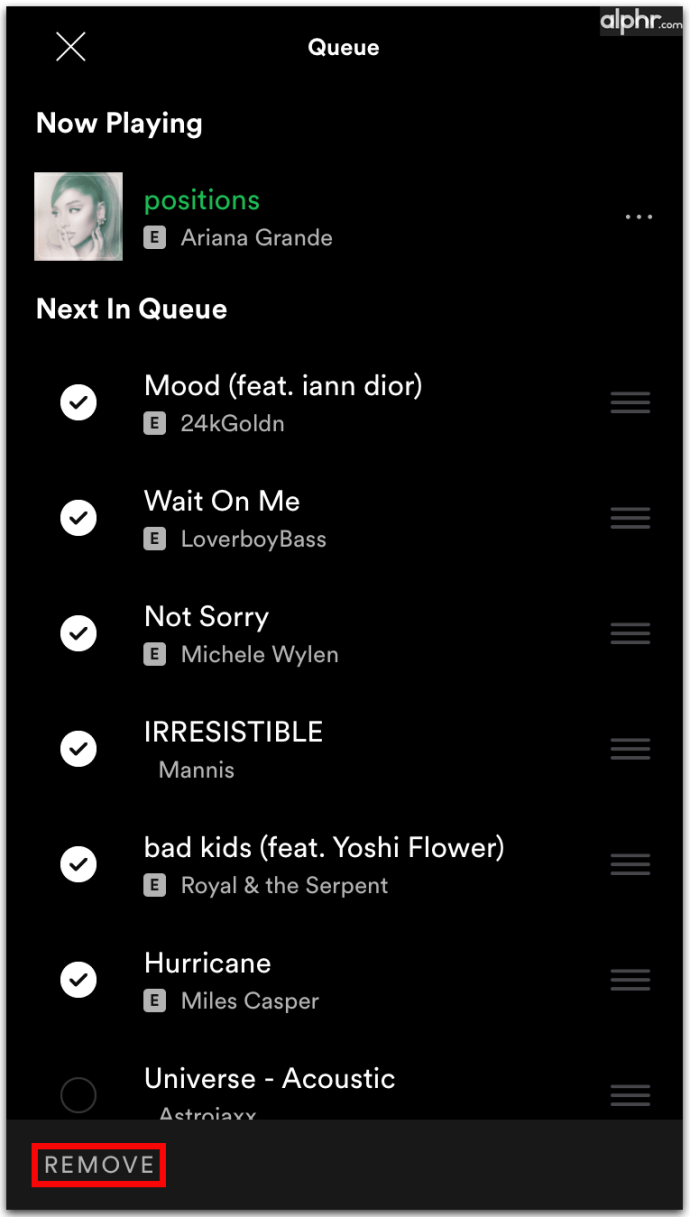
Jeśli jesteś jak większość użytkowników, prawdopodobnie masz kilka ulubionych utworów, które słuchasz w kółko, pomijając resztę. W tym przypadku warto rozważyć reorganizację kolejności utworów w kolejce. Może to być frustrujące, gdy chcesz pominąć większość utworów lub albumów. Spotify umożliwia jednak łatwą reorganizację kolejki, abyś mógł w pełni cieszyć się muzyką.
Możesz zmieniać kolejność utworów, przytrzymując ikonę z trzema liniami i przeciągając utwory w odpowiednie miejsce. Gdy uporządkujesz utwory według wieku, gatunku lub wykonawcy, ich słuchanie stanie się znacznie przyjemniejsze. Twoja playlista nabierze nowego blasku, a może nawet odkryjesz nową muzykę.
Jak wyczyścić kolejkę Spotify na Androidzie?
Czyszczenie kolejki Spotify na urządzeniu z Androidem jest stosunkowo proste. Oto jak to zrobić:
- Uruchom aplikację Spotify na Androidzie.

- Kliknij na aktualnie odtwarzany utwór.
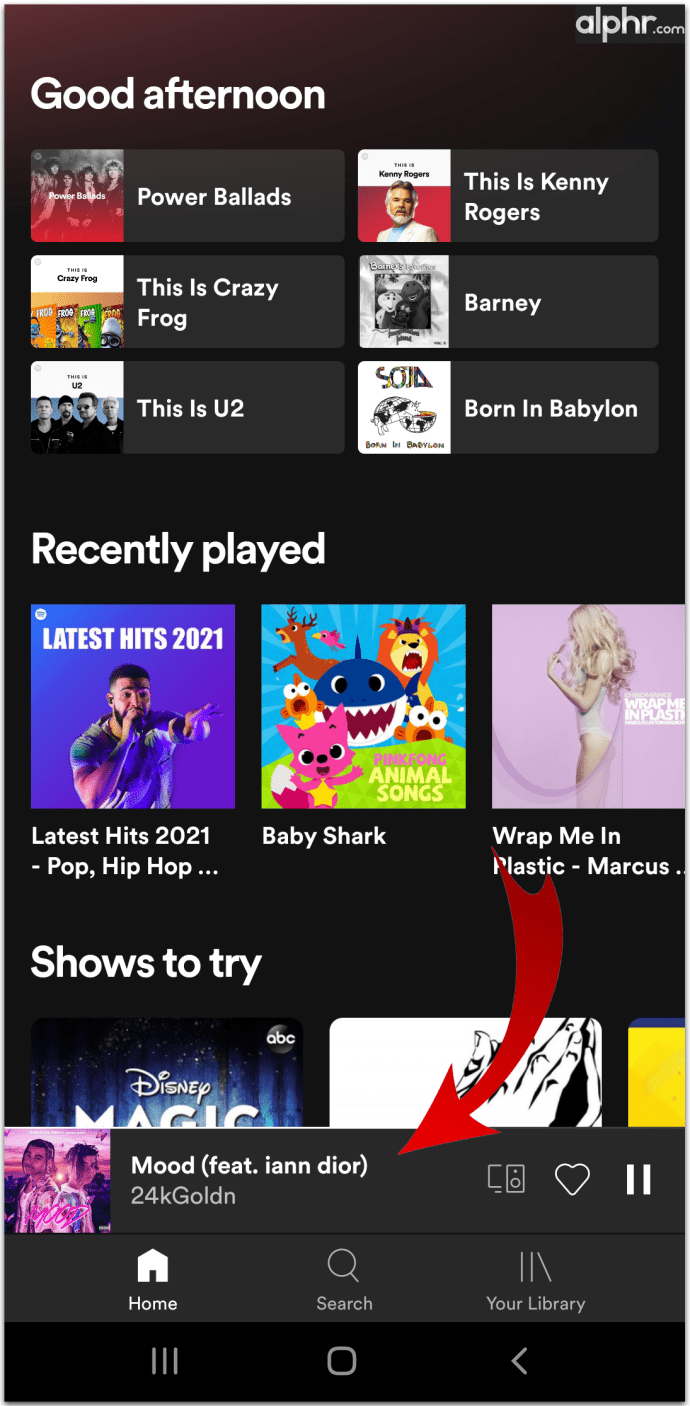
- Przejdź do ekranu odtwarzania.
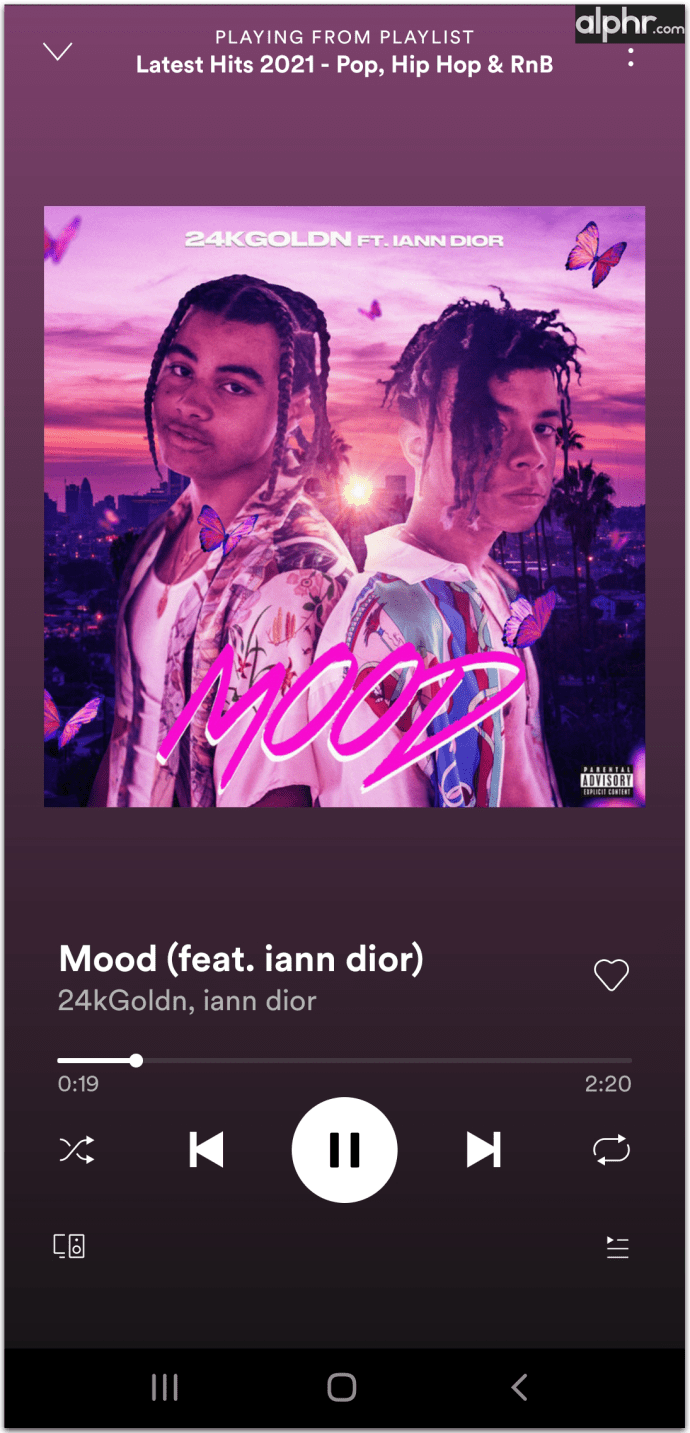
- Otwórz kolejkę, klikając ikonę z trzema liniami w prawym dolnym rogu.

- Zaznacz kółko przy tytule utworu.

- Po zaznaczeniu wszystkich utworów, kliknij „Usuń” w lewym dolnym rogu.

Gdy już wyczyścisz swoją kolejkę, czas na poszukiwanie ulubionej muzyki i tworzenie własnych playlist. Możesz również stworzyć listę odtwarzania z największymi hitami. Wykonaj poniższe kroki, aby to zrobić:
- Kliknij ikonę swojej biblioteki.
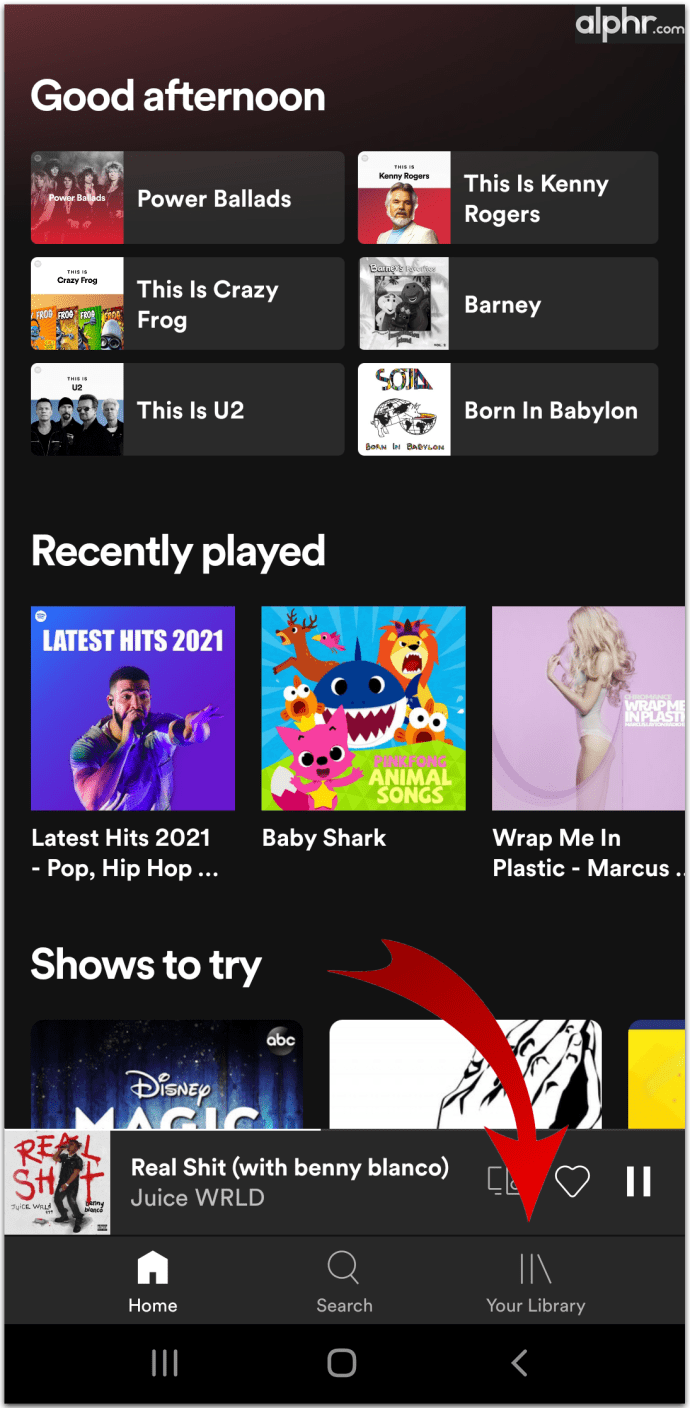
- Wybierz „Muzyka” i następnie „Playlista”.
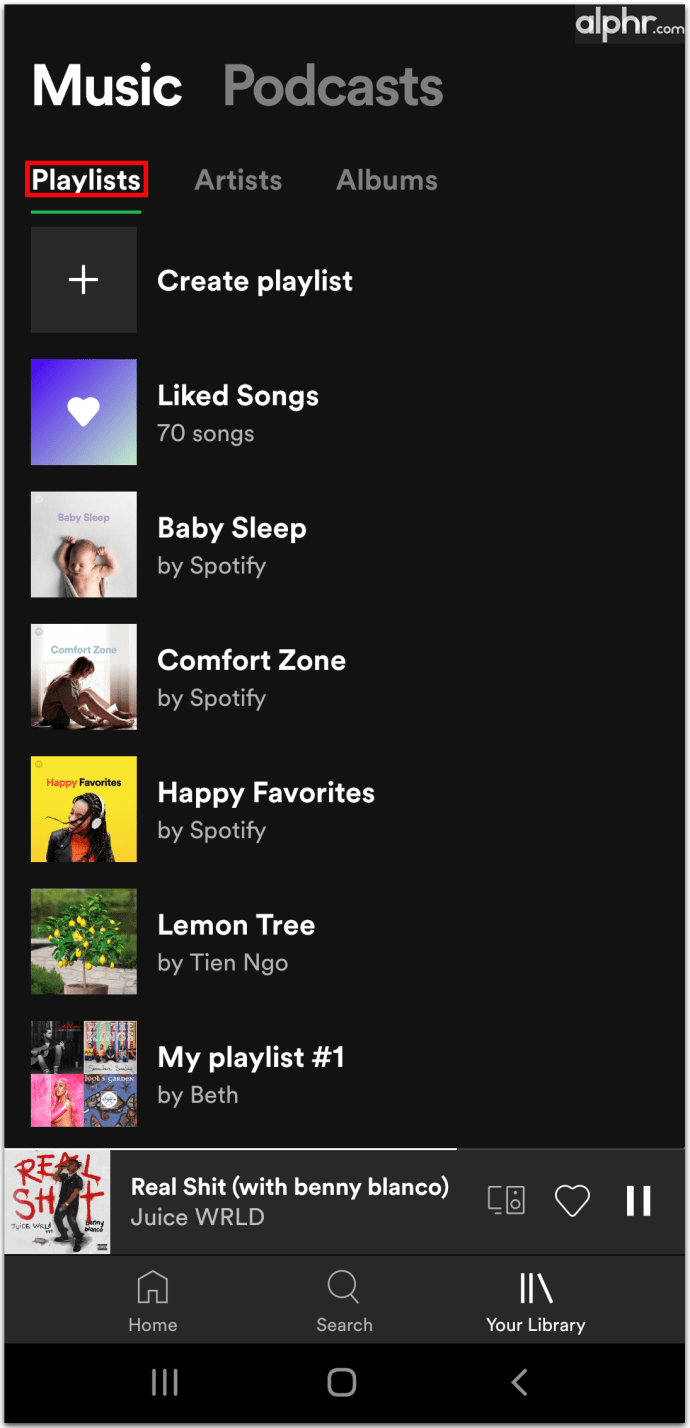
- Kliknij „Utwórz listę odtwarzania” i nadaj jej nazwę.
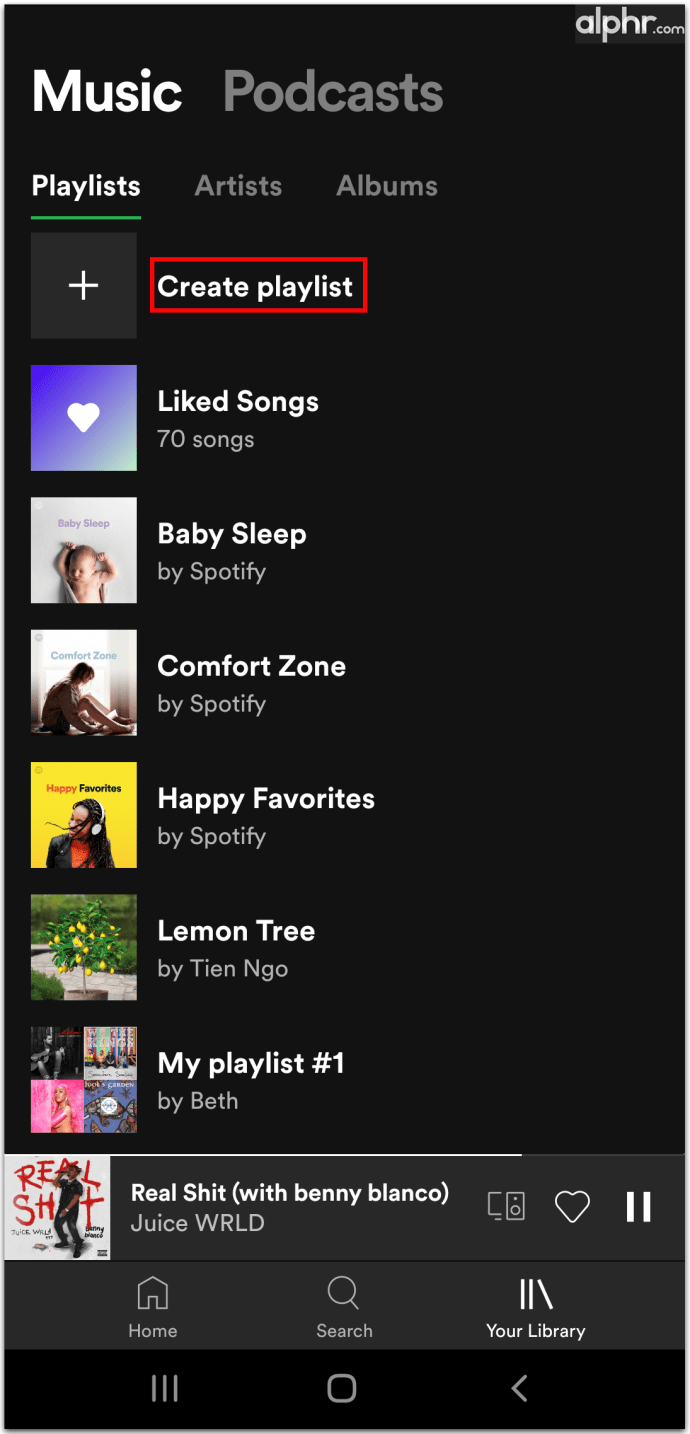
- Kliknij „Utwórz”, aby zatwierdzić.
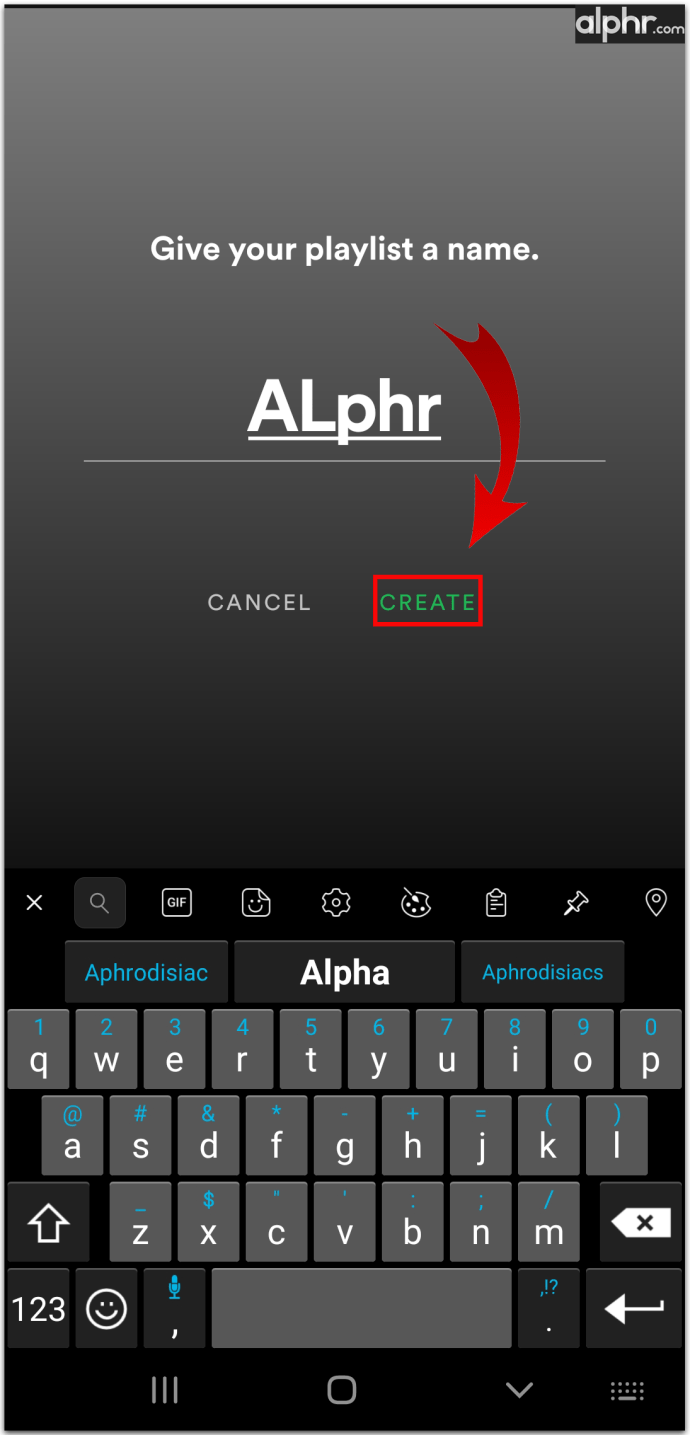
Jak wyczyścić kolejkę Spotify na iPadzie?
Jeśli masz dość utworów, które już Ci się nie podobają, czas je usunąć. Pamiętaj jednak, że na iPadzie nie ma opcji usuwania utworów zbiorczo – musisz to robić pojedynczo. Oto jak to zrobić:
- Uruchom kolejkę Spotify, dotykając ikony z trzema liniami w prawym dolnym rogu.
- Zaznacz kółko przy nazwie utworu.
- Po zaznaczeniu wszystkich utworów kliknij „Usuń” w lewym dolnym rogu.
Gdy Twoja kolejka zostanie oczyszczona, rozważ przeglądnięcie wszystkich list odtwarzania i usunięcie tych, które są już nieaktualne lub zbyt sentymentalne. Oto jak możesz to zrobić:
- Uruchom aplikację Spotify.
- Przejdź do sekcji playlist.
- Kliknij ikonę z trzema kropkami obok listy odtwarzania.
- Wybierz „Usuń listę odtwarzania”.
Jak wyczyścić kolejkę Spotify w systemie Windows i Mac?
Czyszczenie kolejki Spotify na komputerze to szybki i prosty proces, który zajmie tylko kilka minut. Na szczęście wersja desktopowa aplikacji zawiera przycisk „Wyczyść”, który jednym kliknięciem usuwa wszystkie utwory z kolejki.
A oto jak wyczyścić kolejkę Spotify w systemie Windows i Mac:
- Uruchom aplikację Spotify.

- Kliknij przycisk kolejki znajdujący się w prawym dolnym rogu, który wygląda jak ikona z trzema liniami.

- Poniżej sekcji „Teraz odtwarzane” znajdziesz przycisk „Wyczyść”.

- Kliknij ten przycisk, aby usunąć wszystkie utwory z kolejki.
- Jeśli chcesz usunąć utwory pojedynczo, kliknij prawym przyciskiem myszy na każdy z nich i wybierz „Usuń z kolejki”.
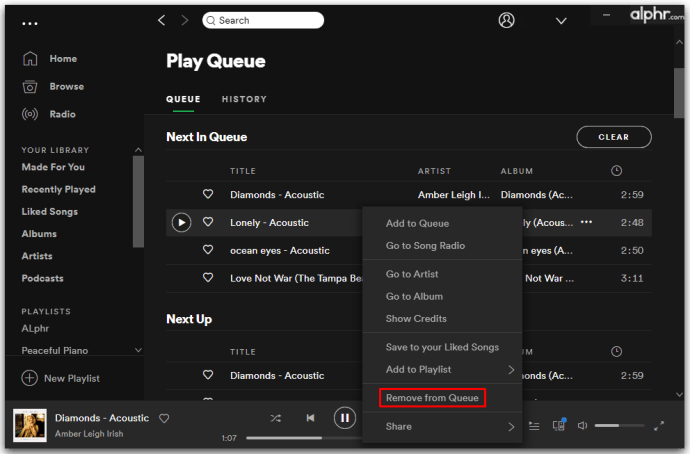
Gdy kolejka będzie pusta, nie zobaczysz opcji „Wyczyść”. Jeśli jednak chcesz jeszcze bardziej uporządkować swój profil, możesz usunąć również historię ostatnio odtwarzanych utworów. Oto, jak to zrobić:
- W menu po lewej stronie wybierz „Ostatnio odtwarzane”.

- Ustaw kursor na ostatnio odtwarzanej liście utworów lub albumie.
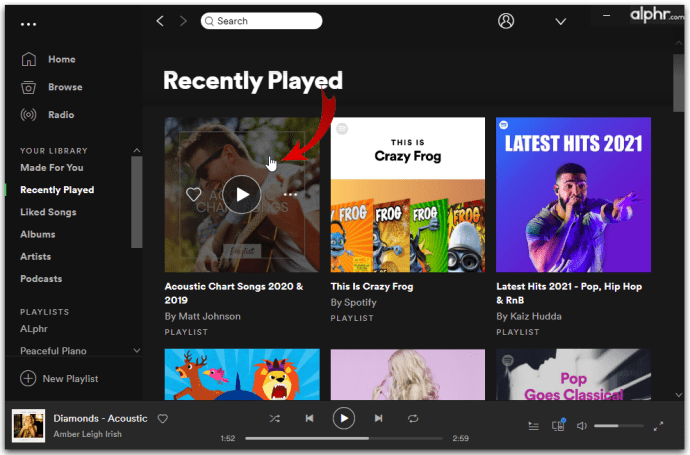
- Kliknij ikonę z trzema kropkami.

- Wybierz „Usuń z ostatnio odtwarzanych”.
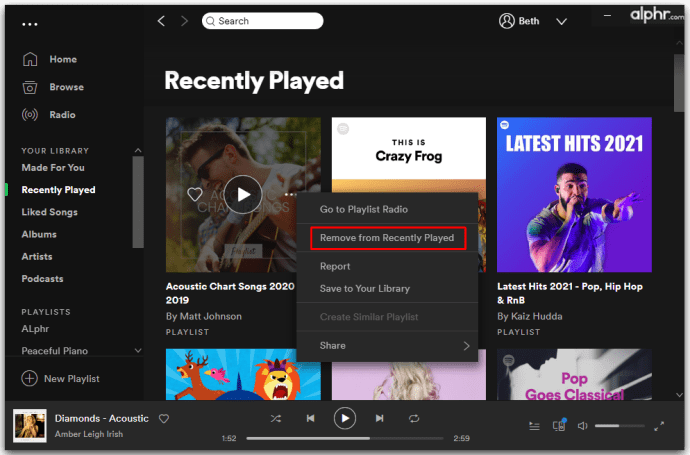
Chociaż nie ma możliwości usunięcia wszystkich utworów jednocześnie, możesz systematycznie pozbywać się ich, aż osiągniesz pożądany efekt.
Jak wyczyścić kolejkę Spotify na Chromebooku?
Korzystanie z aplikacji Spotify na Chromebooku jest bardzo wygodne. Aby wyczyścić kolejkę Spotify, wystarczy kilka prostych kroków:
- Uruchom aplikację Spotify na Chromebooku.
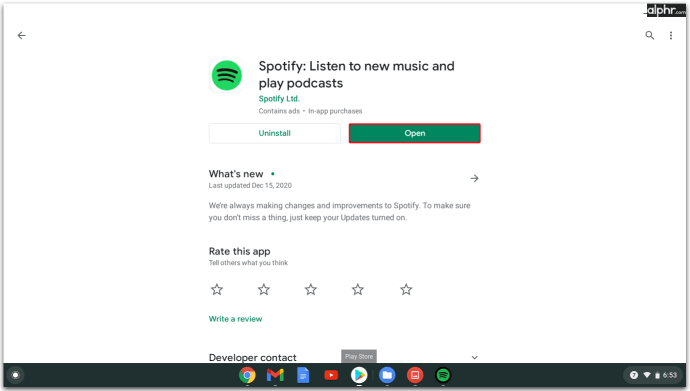
- Kliknij na aktualnie odtwarzany utwór, a następnie przejdź do ekranu odtwarzania.
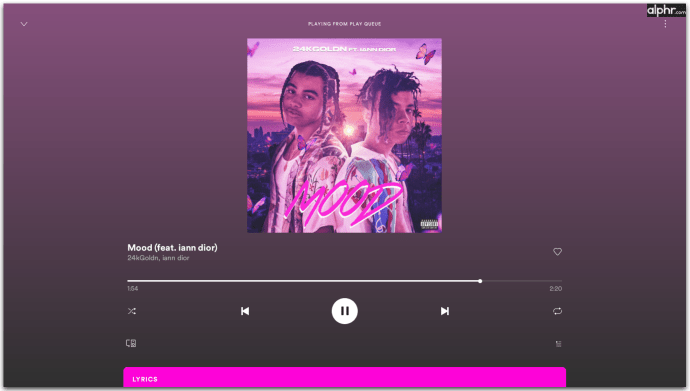
- Otwórz kolejkę, dotykając ikony z trzema liniami w prawym dolnym rogu.
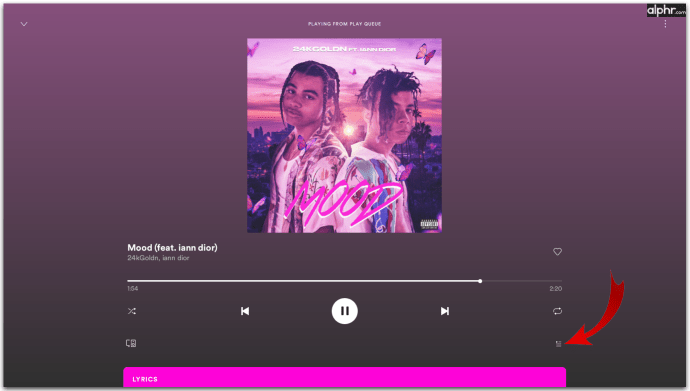
- Zaznacz kółko przy nazwie utworu.
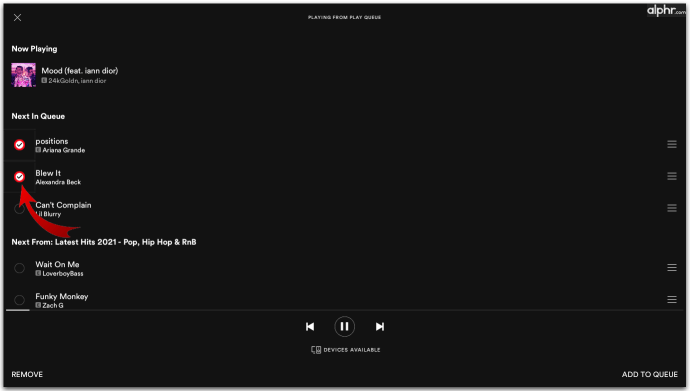
- Po zaznaczeniu wszystkich utworów, kliknij „Usuń”.
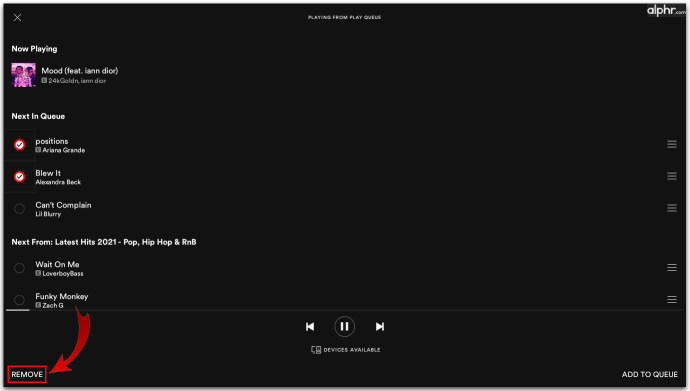
Jak wyczyścić historię słuchania Spotify
Jeśli chcesz mieć czyste konto w Spotify i chcesz pozbyć się zbędnych utworów, możesz usunąć historię słuchania. Ta funkcjonalność jest dostępna tylko w wersji desktopowej aplikacji:
- Uruchom Spotify.

- W menu po lewej stronie kliknij „Ostatnio odtwarzane”.

- Umieść kursor nad albumem lub podcastem, a następnie kliknij ikonę z trzema kropkami.

- Wybierz „Usuń z ostatnio odtwarzanych”.
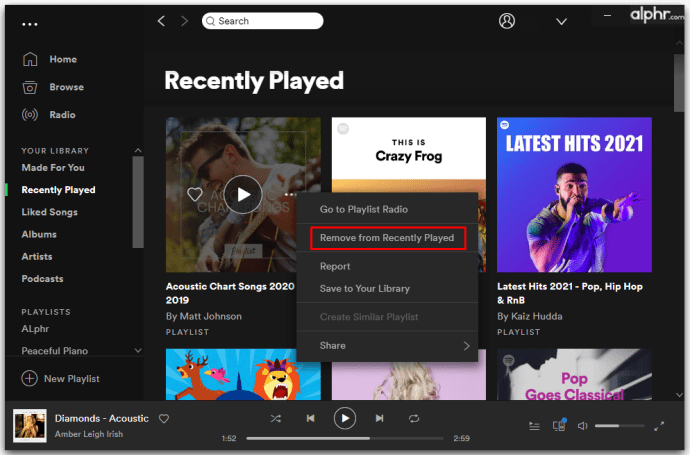
- Powtarzaj tę czynność, aż zakładka Ostatnio grane będzie pusta.
Jak wyczyścić „Następny” na Spotify
Jeśli oznaczysz utwory słowem „Następny”, będą się one pojawiać na każdej stworzonej przez Ciebie liście odtwarzania. Dlatego lepiej jest mieć dedykowaną listę odtwarzania, w której znajdą się Twoje ulubione utwory.
A oto jak wyczyścić kolejkę i zacząć na nowo:
- Uruchom aplikację Spotify.

- Kliknij przycisk kolejki w prawym dolnym rogu, który wygląda jak ikona z trzema liniami.

- Poniżej sekcji „Teraz odtwarzane” znajdziesz przycisk „Wyczyść”.

- Kliknij go, aby usunąć wszystkie utwory z kolejki w Spotify.
Jak wyczyścić kolejkę Spotify za pomocą odtwarzacza internetowego?
Z poziomu odtwarzacza internetowego Spotify możesz skutecznie zarządzać swoją kolejką. Po otwarciu będziesz mógł zobaczyć wszystkie wcześniej odtwarzane i przyszłe utwory, jednak nie ma opcji usunięcia ich hurtowo. Możesz jedynie usuwać je pojedynczo.
Najczęściej zadawane pytania
Jak usunąć utwór z mojej kolejki?
Możesz łatwo usunąć dowolny utwór z kolejki, klikając kółko obok utworu, który chcesz usunąć, a następnie wybierając „Usuń”. Proces ten jest prosty, ponieważ Spotify stara się zapewnić intuicyjność swojej platformy.
Jak edytować moją kolejkę w Spotify?
Zmiana kolejności utworów w kolejce odbywa się poprzez przeciąganie i upuszczanie. Dzięki temu zawsze możesz przenieść utwory, które lubisz lub które chcesz pominąć. Możesz dowolnie zmieniać ich kolejność, a Spotify natychmiast zaktualizuje ich pozycję w kolejce.
Muzyka sprawia, że świat się kręci
Jeśli masz silną wolę, Spotify umożliwia Ci usunięcie z profilu wszystkiego, co nie jest dla Ciebie interesujące, co pozwoli Ci stworzyć idealny strumień muzyczny. Kiedy już zgromadzisz wszystkie utwory, które kochasz, możesz z przyjemnością rozpocząć poranny bieg lub podróż do pracy z odpowiednią muzyką.
Teraz, gdy wiesz więcej o zarządzaniu swoją kolejką w Spotify oraz o tym, jak usunąć niechciane utwory, możesz dostosować swój profil według własnych potrzeb. Ponadto nauczysz się, jak wyczyścić kolejkę lub dodać nowe utwory na różnych urządzeniach.
Jak często przeglądasz i porządkujesz swoje listy odtwarzania Spotify? Czy kiedykolwiek zdarzyło Ci się wyczyścić swoją kolejkę? Podziel się z nami swoimi doświadczeniami w sekcji komentarzy poniżej.
newsblog.pl
Maciej – redaktor, pasjonat technologii i samozwańczy pogromca błędów w systemie Windows. Zna Linuxa lepiej niż własną lodówkę, a kawa to jego główne źródło zasilania. Pisze, testuje, naprawia – i czasem nawet wyłącza i włącza ponownie. W wolnych chwilach udaje, że odpoczywa, ale i tak kończy z laptopem na kolanach.